Anlagen
Die SelectLine-Anlagenbuchhaltung verfügt über beliebig definierbare Anlagen, bei deren Erfassung gewählt werden kann, ob ein Zugang oder ein Vortrag unterjährig oder zu Beginn des Geschäftsjahres erfolgte. Dabei werden wichtige Informationen wie die Belegnummer, die Anschaffungs- und Herstellkosten sowie der Abschreibungsbeginn hinterlegt. Weiter können in der Anlage Informationen zur Wiederbeschaffung, Versicherung sowie auch Kostenstellen und Kostenträger für die Implementierung in die SelectLine-Kostenrechnung hinterlegt werden.
Ein Grossteil der Stammdaten, wie z.B. Abschreibungsarten, Abschreibung-Tabellen und die Gliederung im Anlagespiegel, werden bei der Neuanlage eines Mandanten automatisch vom Vorlagemandanten übernommen. Mit Hilfe von Applikationsmenü / Wartung / Aktualisieren / Datenaktualisierung können Sie über den Punkt Abschreibungsarten auch jederzeit in einem aktiven Mandanten eine Aktualisierung mit dem Vorlagemandanten durchführen.
Über Anlagen / Anlagen öffnen Sie die Verwaltung der Anlagen. Sie erfolgt je Wirtschaftsjahr. Der Jahreswechsel übernimmt die Daten in den nächsten Zeitraum.
Die Seite Anlage hat den Charakter einer Statusanzeige. Hier werden die als Zugang oder Vortrag erfassten Anlagedaten als Info angezeigt - Veränderungen und Ergänzungen werden mit Ausnahme der Bezeichnung über die Seite Bewegungen vorgenommen.
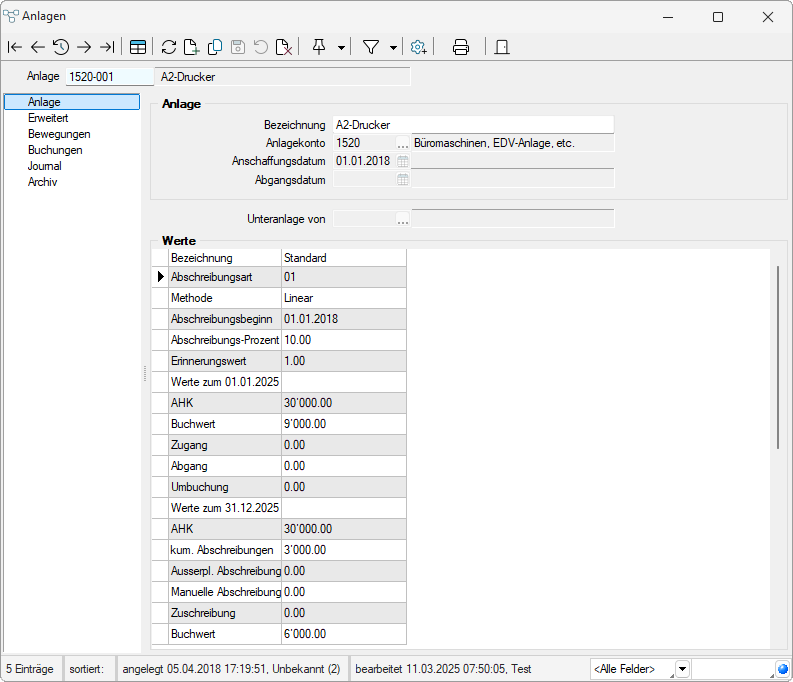
Abbildung 2.627: Anlagen
Anlage
ist das Schlüsselfeld der Anlagen.
Wenn Sie die SelectLine Finanzbuchhaltung einsetzen, dann können Sie unter Stammdaten / Konten die Anlagekonten als ![]() definieren. Die typische Anlage- und Abschreibungskonten wurden in unserem Vorlagemandanten und Mustermandanten eingefügt.
definieren. Die typische Anlage- und Abschreibungskonten wurden in unserem Vorlagemandanten und Mustermandanten eingefügt.
Anlage anlegen
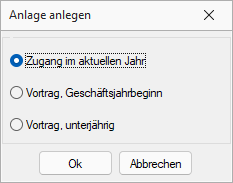
Abbildung 2.628: Anlage anlegen
Eine neue Anlage kann als Zugang oder Vortrag aufgenommen werden. Dies geschieht aus dem Anlagestapel, dessen Positionen automatisch als Folgeaktion aus einem Dialogbuchungssatz gegen Anlagekonto erzeugt werden, oder manuell im Anlagen-Dialog über Datensatz neu  .
.
Beim Aufnehmen einer neuen Anlage über
 wird mit dem Öffnen
des Eingabedialogs entschieden, ob ein Zugang oder ein Vortrag, zu Beginn des
Wirtschaftsjahres oder als Summenvortrag erfasst werden
soll.
wird mit dem Öffnen
des Eingabedialogs entschieden, ob ein Zugang oder ein Vortrag, zu Beginn des
Wirtschaftsjahres oder als Summenvortrag erfasst werden
soll.
Die Anlagen- / Inventarnummer wird automatisch mit Eingabe des Anlagekontos vergeben.
Sie besteht aus der vierstelligen Anlagenkontonummer und einer dreistelligen fortlaufenden Nummer besteht.
Dieser Vorschlagswert muss nicht übernommen werden. Die Nummerierung kann auch nach individuellen Kriterien vergeben werden.
Erlaubt ist die Eingabe einer 20-stelligen Zeichenkette, also auch Buchstaben und Sonderzeichen.
Anlagen mit gleichem Konto können über  kopiert werden.
kopiert werden.
Dabei gelten
folgende Prämissen:
- Das Anlagekonto kann nach dem Kopieren nicht geändert
werden.
- Die Werte unter Buchungen werden zurückgesetzt.
- Der Dialog zum
Anpassen der Abschreibungsparameter erscheint nur, wenn
1. keine Bilanz aktiv ist, - 2. keine Bewegung bei den Sonderposten existiert,
- 3. in der Bilanz nur 1 Bewegung existiert (Vortrag, Vortrag unterjährig, Zugang).
- Der Dialog zum
Anpassen der Abschreibungsparameter erscheint nur, wenn
Angaben und Festlegungen, die eine Anlage definieren, werden auf mehreren Seiten erfasst bzw. dargestellt. Der Wechsel zu den jeweiligen Seiten wird über eine Baumstruktur im linken Maskenbereich gesteuert.
Unteranlage von - Innerhalb eines Anlage-Kontos kann eine Einordnung der Anlagen als
Unteranlage einer anderen Anlage vorgenommen werden
Die Gliederung ist in der Anlagespiegel-Struktur und im Anlagespiegel zu sehen.
Auf der Seite Erweitert definieren Sie die Anlage im Detail.
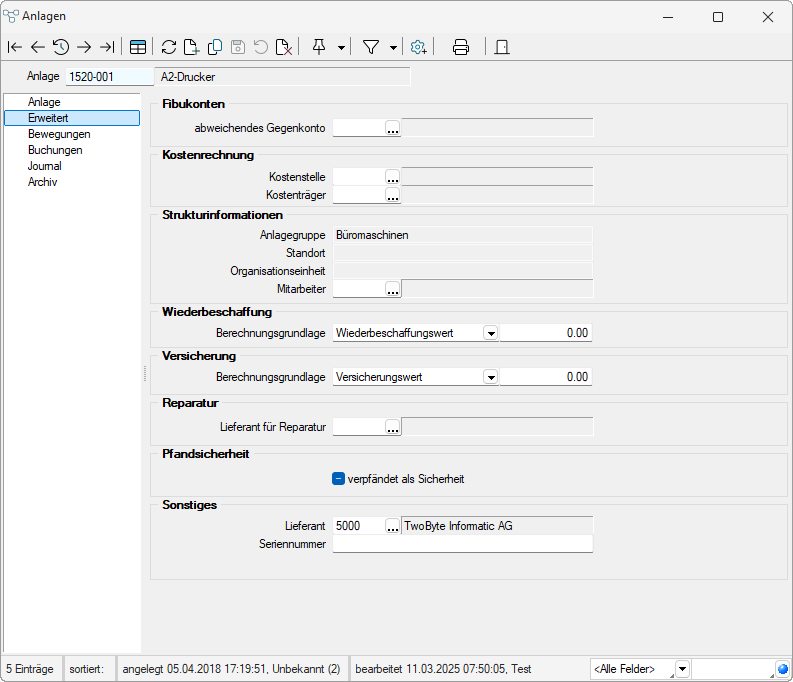
Abbildung 2.629: erweiterte Angabe zur Anlage
Hier stehen weitere Eingabemöglichkeiten zur Verfügung.
Fibukonten
Sollen die Abschreibungen auf einem anderen als dem gewählten Anlagekonto
gebucht werden, so ist dieses abweichende Gegenkonto auszuwählen.
Soll die Periodische Abschreibung auf einem gesonderten Konto gebucht werden, so ist dieses hier auszuwählen.
Das Feld abweichendes Gegenkonto kann ausserdem genutzt werden, um das neue Konto für das Wirtschaftsgut einzutragen, wenn nachträglich der Kontenrahmen geändert wurde.
Kostenrechnung
Die hier eingetragenen Kostenstellen und Kostenträger werden bei aktivierter Kostenrechnung für die Kostendatensätze aus den Abschreibungsbuchungen herangezogen.
Strukturinformationen
Die Zuordnung der Anlage zur Anlagegruppe, Standort, Organisationseinheit und verantwortlichem Mitarbeiter ist ersichtlich. Die Einordnung erfolgt im Hauptmenü Anlagen unter dem entsprechenden Menüpunkt.
Wiederbeschaffung und Versicherung
Wählen Sie die Berechnungsgrundlage und tragen Sie den entsprechenden Preisindex ein.
Berechnungsgrundlage und Berechnung
- Wiederbeschaffungswert bzw. Versicherungswert
Wert / %-Wert aus Tabelle zum Anschaffungswert-Datum * %-Wert aus Tabelle zum WJ-Ende - Anschaffungskosten
Anschaffungswert zum WJ-Ende / %-Wert aus Tabelle zum Anschaffungswert-Datum * %-Wert aus Tabelle zum WJ-Ende - Buchwert
BW zum WJ-Ende / 100 * %-Wert aus Tabelle zum WJ-Ende - ohne Berechnung
Anlage gelangt nicht in die Wiederbeschaffungs- bzw. Versicherungsliste
Fehlt zum Jahr der Tabellen-Eintrag im Index, dann wird mit Faktor 1 gerechnet.
Reparatur
Der Lieferant für eine Reparatur wird hier erfasst.
Pfandsicherheit
falls zutreffend zu aktivieren.
Sonstiges
Der Lieferant kann erfasst werden - und die Seriennummer der Anlage.
Die Seite Bewegungen unterteilt sich in zwei Tabellenbereiche. Im oberen Bereich können über die selectlinetypische Bearbeitungsmaske neue Bewegungen angelegt und bestehende bearbeitet oder entfernt werden. Dabei ist vorher festzulegen in welchem Abschreibungskreis die Bewegung erfolgen soll. Im unteren Bereich kann man zwischen der Jahres- und Monatsübersicht wechseln und somit aufgelaufene bzw. zukünftige Entwicklungen der Anlage einsehen.
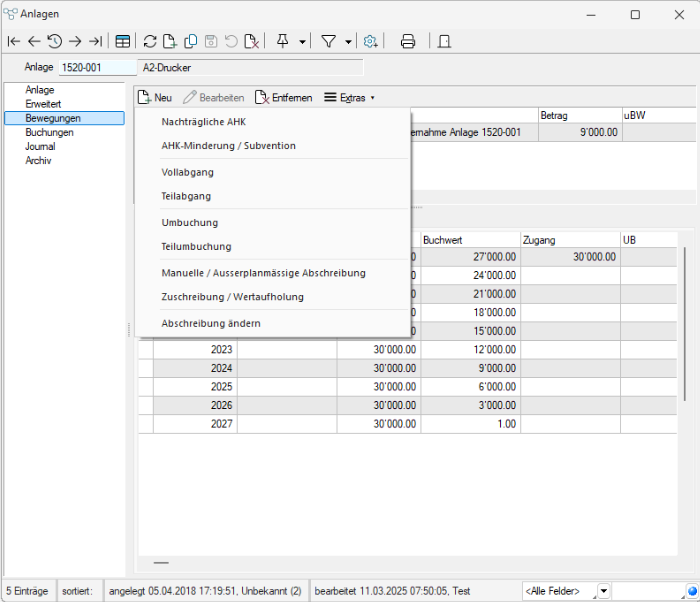
Abbildung 2.630: Anlagebewegungen
Die erfassten Anlagebewegungen können per Doppelklick oder  angepasst werden. Stammt die Anlage aus dem Vorjahr steht Ihnen im Bearbeitungsdialog die Option
angepasst werden. Stammt die Anlage aus dem Vorjahr steht Ihnen im Bearbeitungsdialog die Option  zur Verfügung. Ist diese aktiviert können die Daten nicht angepasst werden. Ihnen steht dann aber über
zur Verfügung. Ist diese aktiviert können die Daten nicht angepasst werden. Ihnen steht dann aber über  die Möglichkeit zur Verfügung die Angaben zur Abschreibungsart anzupassen (z.B. Wechsel von degressiv zu linear). Bei Deaktivierung der Option werden Ihnen die Felder zur Eingabe und Aktualisierung freigegeben. Eine Aktualisierung mit den Werten aus dem Vorjahr ist dann allerdings nicht mehr möglich.
die Möglichkeit zur Verfügung die Angaben zur Abschreibungsart anzupassen (z.B. Wechsel von degressiv zu linear). Bei Deaktivierung der Option werden Ihnen die Felder zur Eingabe und Aktualisierung freigegeben. Eine Aktualisierung mit den Werten aus dem Vorjahr ist dann allerdings nicht mehr möglich.
Bei der Nachbearbeitung anderer Bewegungen kann nur der Text angepasst werden.
Bewegungen können nur nacheinander entfernt werden. D.h. die zuletzt erfasste Buchungsart muss zuerst gelöscht werden. Der Zugang bzw. Vortrag selbst kann nicht entfernt werden.
Über  erhalten Sie ein Menü, aus dem Sie den Eingabe-Dialog für die neu anzulegende Anlagen-Bewegung öffnen.
erhalten Sie ein Menü, aus dem Sie den Eingabe-Dialog für die neu anzulegende Anlagen-Bewegung öffnen.
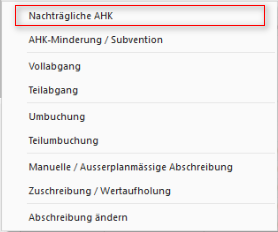
Abbildung 2.631: Anlagen anlegen
Nachträgliche AHK - Bei der nachträglichen AHK wird das Anlagegut ergänzt bzw. komplettiert. Neben der Angabe des Betrags sind noch die Daten für den zu generierenden Buchungssatz, wie z.B. Steuerschlüssel und Text, zu erfassen. Als mögliches Gegenkonto empfiehlt sich ein Kreditor- oder Finanzkonto zu wählen.
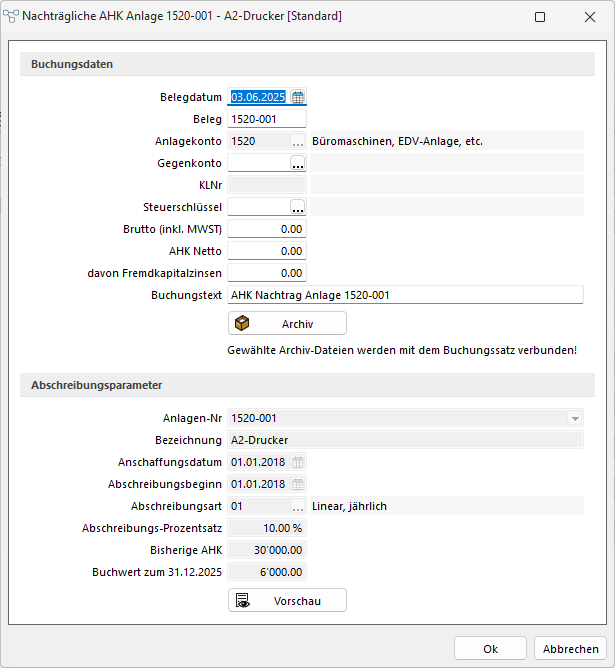
Abbildung 2.632: Nachträgliche AHK
AHK-Minderung/Zuschuss - Wird das Anlagegut bezuschusst (z.B. Fördermittel), ist eine AHK Minderung zu erfassen. Die Anschaffungskosten mindern sich entsprechend. Neben der Angabe des Betrags sind hier noch die Daten für den zu generierenden Buchungssatz zu erfassen.
Vollabgang - Bei einer Veräusserung der Anlage ist ein Vollabgang anzulegen. Der Restbuchwert des aktuellen Wirtschaftsjahres wird als Betrag automatisch übernommen. Optional kann über  zusätzlich zur Abgangsbuchung eine Forderungsfolgebuchung erzeugt werden. Es erscheint ein neuer Eingabebereich, in welchem Sie die entsprechenden Buchungsangaben tätigen.
zusätzlich zur Abgangsbuchung eine Forderungsfolgebuchung erzeugt werden. Es erscheint ein neuer Eingabebereich, in welchem Sie die entsprechenden Buchungsangaben tätigen.
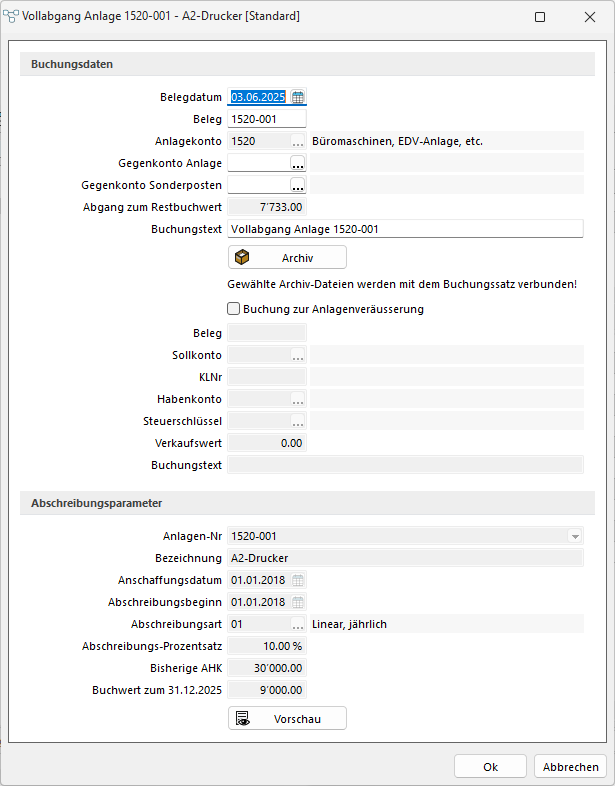
Abbildung 2.633: Vollabgang
Teilabgang - Von einem Teilabgang wird gesprochen, wenn Teile eines Wirtschaftsgutes veräussert oder entnommen werden. Er verringert die Anschaffungs-/ Herstellungskosten des Anlagegutes. Das Verfahren folgt dem eines Vollabgangs, mit dem Unterschied, dass der Betrag absolut oder prozentual angepasst werden kann.
Hinweis: Beim Entfernen eines Voll- bzw. Teilabgang wird die Forderungsfolgebuchung nicht automatisch storniert. Dies muss ggf. manuell erfolgen.
Umbuchung / Teilumbuchung - Die Umbuchung übernimmt den Buchwert zum eingegebenen Datum in eine andere bzw. neue Anlage. Der Buchwert wird taggenau ermittelt. Bei der Umbuchung auf ein anderes Konto wird ein separater Buchungssatz erzeugt; innerhalb eines Kontos entsteht kein Buchungssatz.
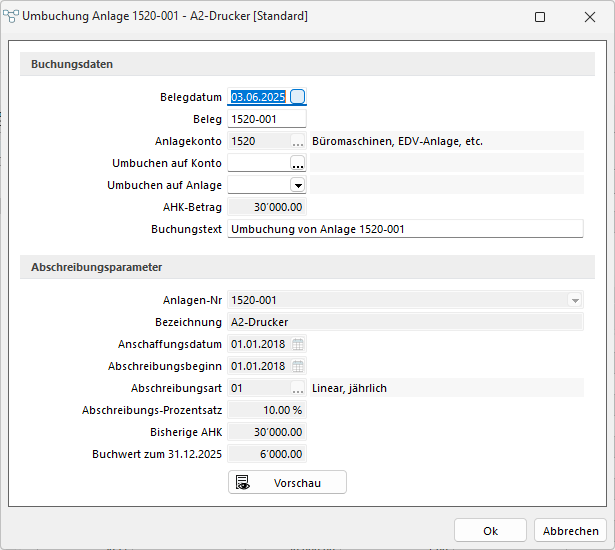
Abbildung 2.634: Umbuchung
Absetzung für aussergewöhnliche Abnutzung - Ist das Wirtschaftsgut in seiner Nutzungsfähigkeit beeinträchtigt, kann eine aussergewöhnliche Absetzung als Abschreibung für aussergewöhnliche Abnutzung erfolgen. Der Buchwert mindert sich um den eingegeben Betrag.
Teilwert AfA - Die Teilwertabschreibung entspricht der Differenz zwischen dem Buchwert und dem Teilwert des Wirtschaftsgutes. Sie wird eingesetzt, wenn der Teilwert der Anlage voraussichtlich dauerhaft gesunken ist. Der Buchwert mindert sich um den eingegebenen Betrag.
Wertaufholung / Zuschreibung - Bei einer Wertzunahme der Anlage oder als Korrektur einer überhöhter Abschreibungen in vorangegangen Perioden ist eine Zuschreibung zu erfassen. Sie erhöht den Buchwert um den eingegeben Betrag.
Über die Seite Buchungen können Sie sich die zur Anlage gehörenden Buchungssätze getrennt nach Abschreibungskreis auflisten lassen. Dabei sind drei verschiedene Ansichten möglich:
- Buchungsliste
Hier sind alle Buchungen gelistet - unabhängig vom Exportstatus. - verbuchte Sätze
Hier sind die in die Fibu exportierten Buchungen gelistet. - ausstehende Buchungssätze
Die hier gelisteten Buchungen sind noch zu exportieren.
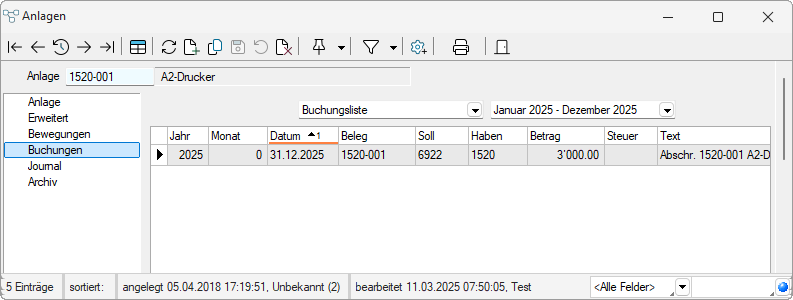
Abbildung 2.635: Buchungsliste zur Anlage
Hier haben Sie die Möglichkeit, personenbezogene Notizen
und Termine anzulegen und zu verwalten.
Über  oder
oder  gelangen
Sie in die Maske Termin bearbeiten.
gelangen
Sie in die Maske Termin bearbeiten.
Siehe auch:
Funktionalität in Stammdatenmasken
Hier können Sie neue Archive hinzufügen, entfernen, direkt und indirekt verknüpfen.